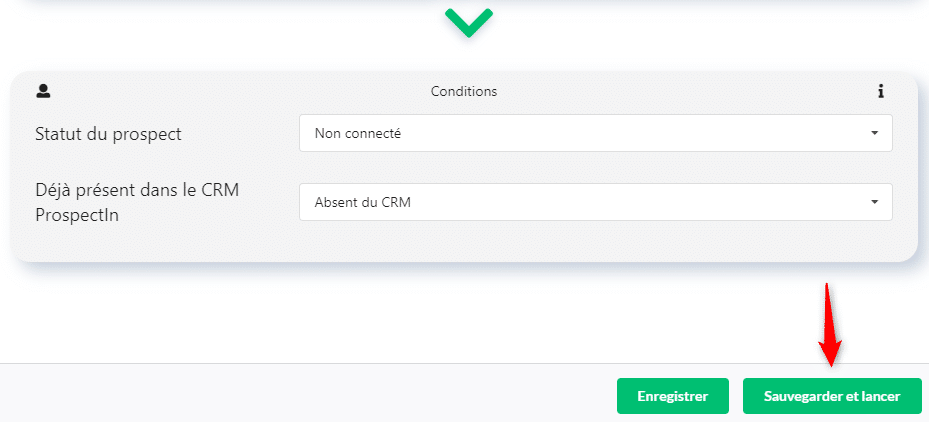Questo è tutto, hai messo la tua ricerca su LinkedIn sul pilota automatico con ProspectIn. Fai dei compiti che prima ti portavano via ore al giorno in pochi minuti alla settimana. ? Come automatizzare l’importazione di potenziali clienti. Ma c’è ancora una piccola cosa che ti preoccupa, ti piacerebbe DAVVERO creare una Sales Machine che si occupi di tutto, dall’importazione dei potenziali clienti all’invio di messaggi, all’impostazione di campagne e scenari. In questo articolo, spiego come usare i trigger per automatizzare la tua importazione di potenziali clienti, e altro ancora. Segui la guida ?
Cosa sono i trigger?
Un piccolo promemoria non fa mai male: un trigger è una funzione di ProspectIn che permette di eseguire un’azione (l’output) sulla base di un evento (l’input), e sotto certe condizioni (la condizione). 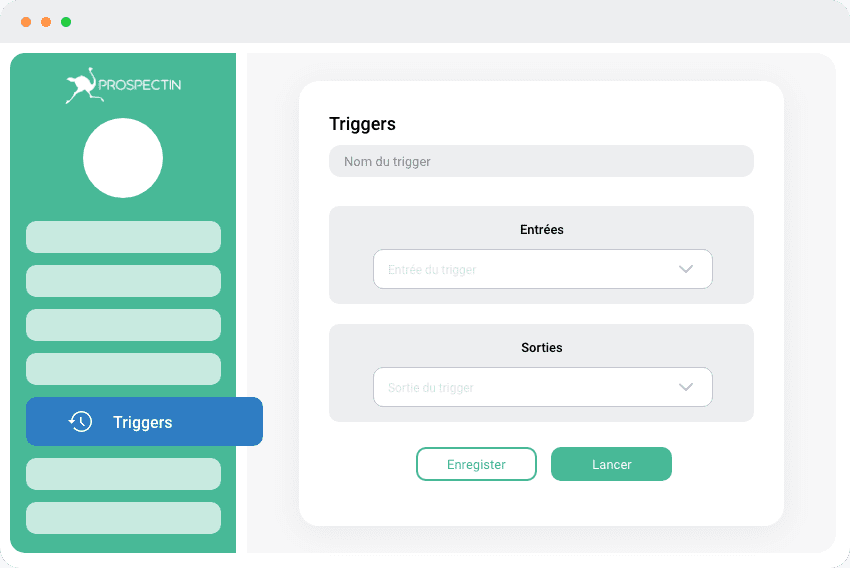
Ad esempio, è possibile accettare automaticamente le richieste di invito su LinkedIn, che si ricevono inviando un messaggio di benvenuto. Questo si tradurrebbe, per esempio, in:
- Ingresso: è stata ricevuta una richiesta di connessione,
- Uscita: accetta la richiesta e invia un messaggio,
- Condizione: richiesta di connessione senza una nota.
Se vuoi sapere di più sui trigger, è da questa parte . Ci sono un certo numero di trigger, tra i quali alcuni permettono di popolare automaticamente le campagne di prospezione. Questi sono i trigger che vedremo insieme ?
Creare una campagna di prospezione usando un hashtag
Inizieremo creando una campagna di prospezione infinita, con il trigger “pubblicato con #”. Questo trigger ti permetterà di mirare a tutti coloro che postano su un certo hashtag. Potrai esportare queste persone automaticamente e integrarle in uno scenario di prospezione, sempre automaticamente, senza dover fare nulla. È bello, vero? ? Vi guiderò passo dopo passo per impostare questo trigger.
Passo 0: Campagna e scenario
Inizia a creare la tua campagna. Ti consiglio di distinguerlo bene dagli altri, sia creando una campagna “hashtag trigger” che ingannerà i diversi profili che hanno postato sugli hashtag, sia una campagna per hashtag (che è una pratica migliore). Poi impostate il vostro scenario secondo l’approccio che volete scegliere.
Passo 1: esportare automaticamente le persone che postano su #crescita
Iniziare con:
- Vai a ProspectIn,
- Poi la pagina del trigger,
- E infine clicca su “crea”.

Dai un nome al tuo trigger e poi :
- Nel campo “Trigger entry” scegli “Nuovo post con un hashtag”,
- Nel campo “Nome dell’hashtag” scegli “#crescita”,
- Nel campo “Frequenza di esecuzione dei trigger” scegliete “1 giorno”.
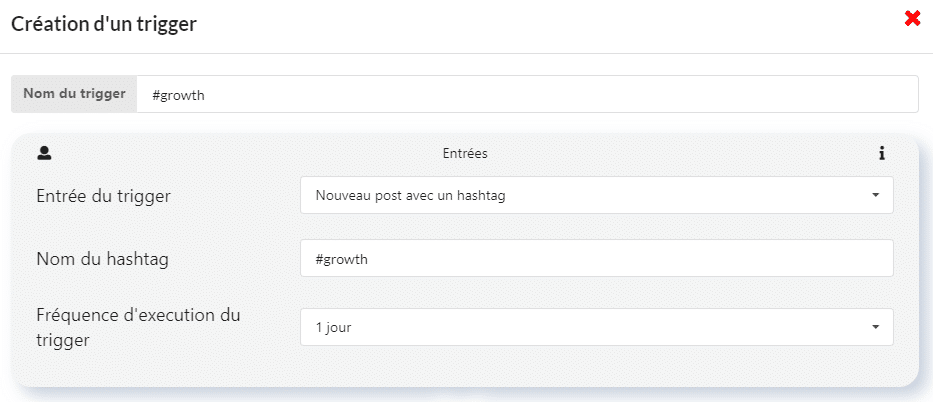
Passo 2: Inviare i lead nello scenario
Ora impostate il passo di uscita del trigger:
- Nel campo “Trigger output” scegliete “Send in a scenario”,
- Nel campo “Campagna” scegliete “Campagna #crescita”,
- Nel campo “Scenario” scegliete “Scenario #crescita”.
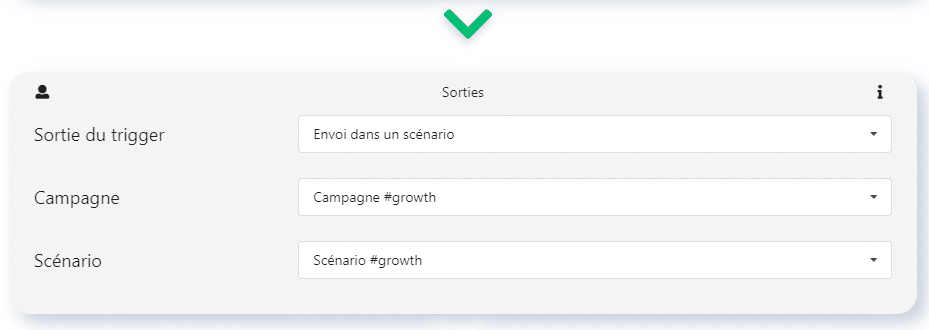
Passo 3: convalidare le condizioni e lanciare il trigger
Vuoi contattare solo le persone con cui non sei già connesso, e quelle che non sono già presenti nel tuo CRM, quindi :
- Nel campo “Stato del piombo” scegliete “Non collegato”,
- Nel campo “Già presente nel CRM ProspectIn” scegli “Assente dal CRM”.
- Clicca su “salva e lancia”.
- Il tuo trigger è impostato e attivo!
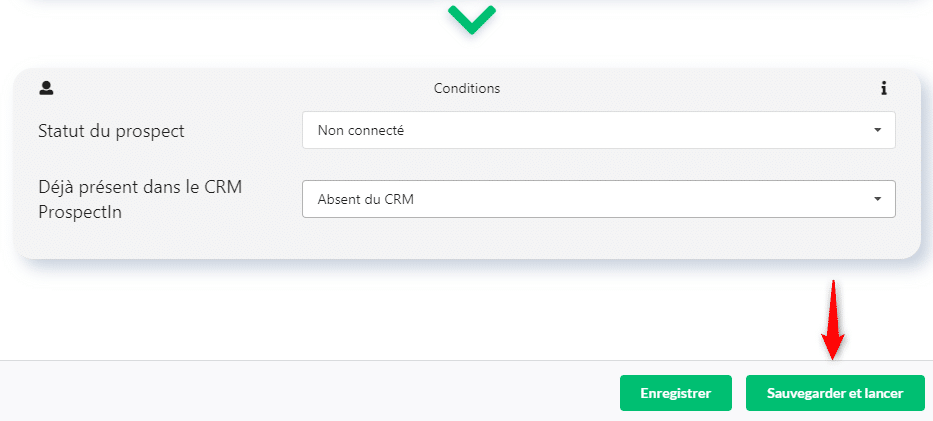
Invia una richiesta di connessione a tutti coloro che visitano il tuo profilo su LinkedIn
Con il trigger “ha visitato il mio profilo”, potete connettervi automaticamente con tutti coloro che visitano il vostro profilo su LinkedIn Crea una campagna in cui tutte le persone che hanno visto il tuo profilo saranno esportate automaticamente, poi crea una nota di richiesta di connessione che sarà inviata automaticamente a queste persone (puoi anche scegliere di non inviare una nota lasciando il campo vuoto).
Passo 1
- Nel campo “Trigger entry” scegli “Il mio profilo è stato visitato”,
- Nel campo “Frequenza di esecuzione del trigger” scegliete “Ogni 12 ore”.
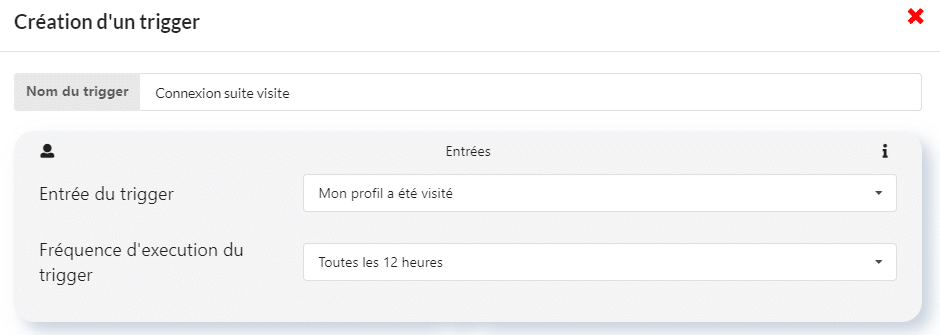
Passo 2
- Nel campo “Trigger output” scegliete “Send a connection request”,
- Nel campo “Campagna” scegliete “Visita campagna”,
- Nel campo “Nota” scegliete “Connessione dopo la visita”.
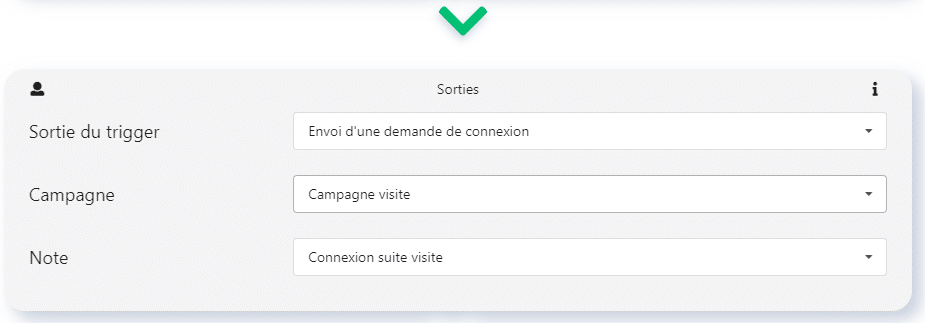
Passo 3
- Nel campo “Prospect status” scegliete “Not connected”,
- Nel campo “Già presente nel CRM ProspectIn” scegli “Assente dal CRM”.
- Clicca su “salva e lancia”.
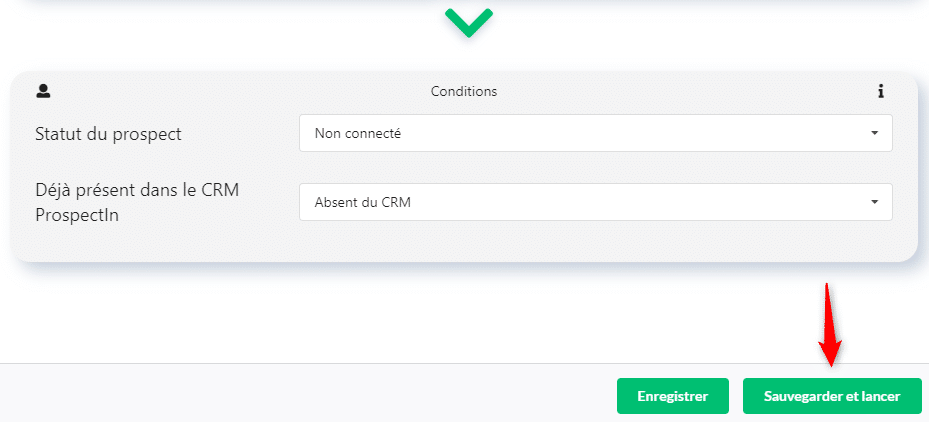
Invia un messaggio alle persone che commentano il tuo post su LinkedIn
Può essere interessante contattare automaticamente le persone che commentano il tuo post su LinkedIn, specialmente se stai adattando il “Comment to get my white paper” ? Inizia creando una campagna in cui tutte le persone che commentano il tuo post saranno esportate e poi crea una nota di richiesta di connessione che si collega a un Google Drive per scaricare il tuo White Paper e poi segui i passi.
Passo 1
- Nel campo “Trigger entry” scegliete “Commented on a LinkedIn post”,
- Nel campo “LinkedIn post URL” incollate l’URL del vostro post su LinkedIn,
- Nel campo “Frequenza di esecuzione del trigger” scegliete “Ogni 12 ore”.
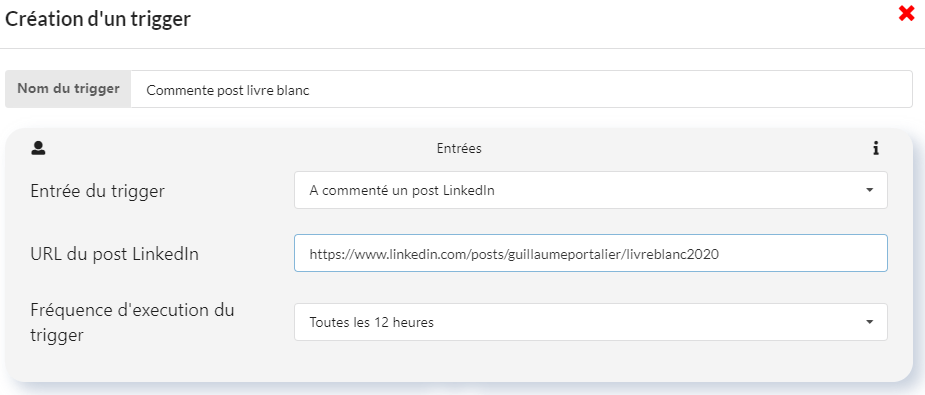
Passo 2
- Nel campo “Trigger output” scegliete “Send a connection request”,
- Nel campo “Campagna” scegliete “LinkedIn Post”,
- Nel campo “Nota” scegliete “Carta bianca”.
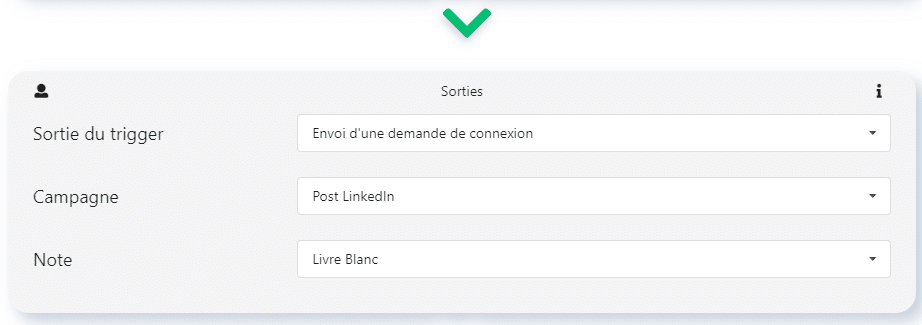
Passo 3
- Nel campo “Stato del piombo” scegliete “Non collegato“
- Nel campo “Già in ProspectIn CRM” scegli “Non in CRM“